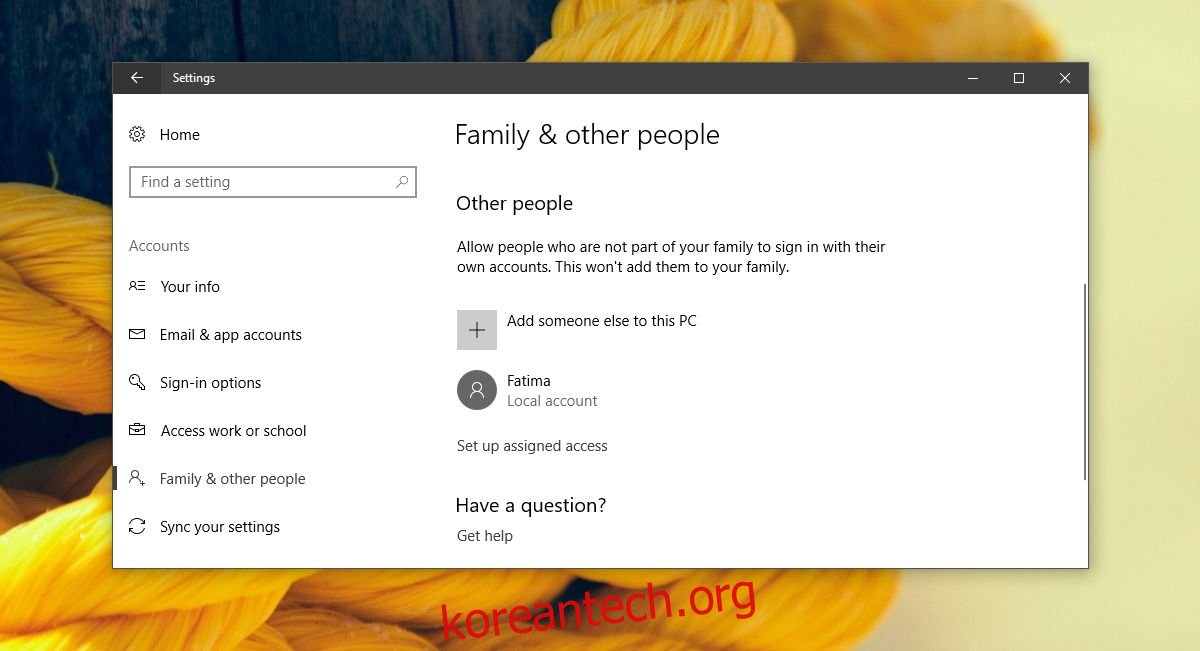이전 버전과 마찬가지로 Windows 10에서는 단일 시스템에 여러 사용자를 추가할 수 있습니다. Windows 10은 Microsoft ID를 사용자 계정에 연결하도록 시도하지만 로컬 사용자도 추가할 수 있습니다. 실제로 Windows 10을 로컬 사용자로 사용할 수 있으며 많은 것을 놓치지 않을 수 있습니다. 즉, 시스템에 사용자 계정이 더 이상 필요하지 않을 때 그대로 두어서는 안 됩니다. 사용자 계정은 공간을 차지합니다. 계정이 유휴 상태인 경우 기본적으로 해당 공간을 낭비하고 있는 것입니다. Windows 10에서 사용자를 삭제하는 방법은 다음과 같습니다.
Windows 10에서 사용자 삭제
설정 앱을 열고 계정 설정 그룹으로 이동합니다. 가족 및 기타 사용자 탭을 선택합니다. 여기에 현재 시스템에 추가한 모든 사용자 목록이 표시됩니다.
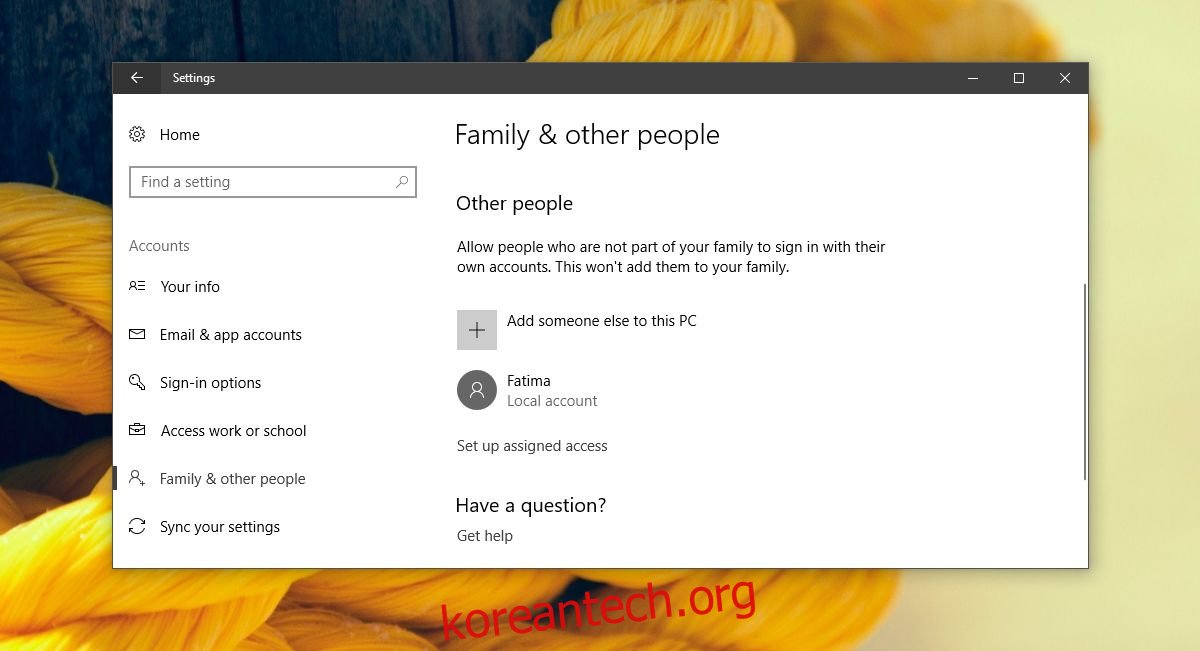
제거하려는 사용자 계정을 선택하고 그 아래에 나타나는 ‘제거’ 버튼을 클릭합니다. 관리자 암호를 입력하라는 메시지가 표시될 수 있습니다. 제거 버튼이 나타나지 않거나 비활성화/비활성화된 경우 관리자 계정으로 로그인한 후 시도해 보세요.
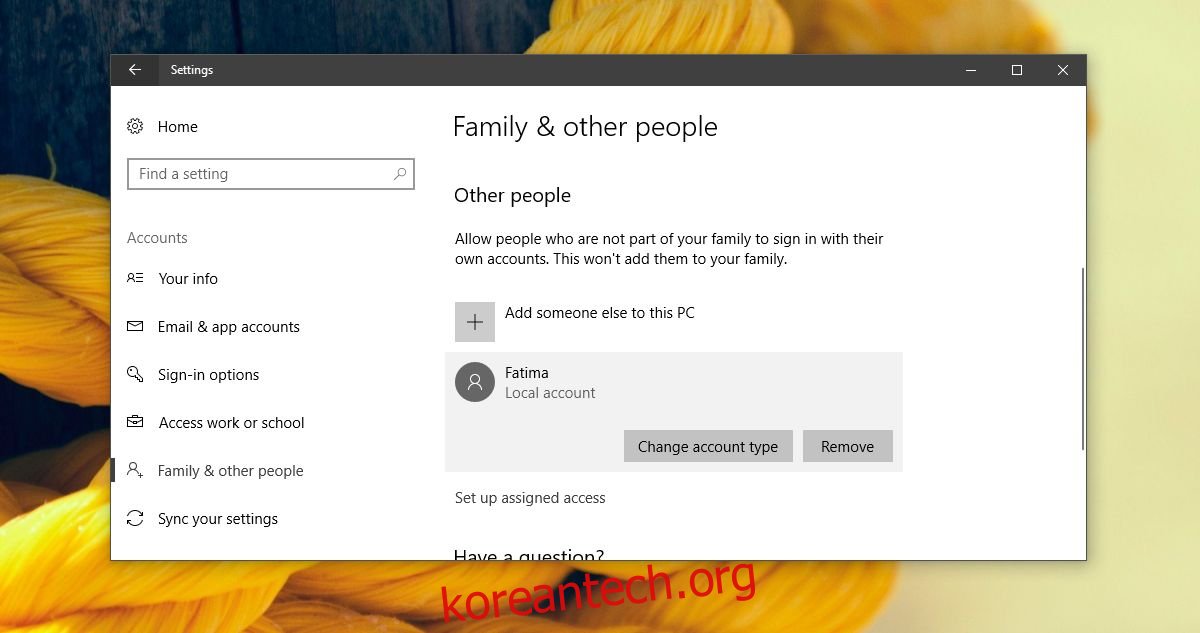
사용자 계정에 저장된 모든 데이터가 삭제된다는 메시지가 표시됩니다. 여기에는 문서, 사진, 음악 등 특정 사용자의 라이브러리에 있는 모든 것이 포함됩니다. 다른 것은 삭제되지 않으며 귀하의 계정은 영향을 받지 않습니다. 또한 다른 드라이브의 아무 것도 삭제되지 않습니다. 사용자가 D 드라이브에 파일을 저장한 경우에는 여전히 존재합니다. 사용자 자신의 라이브러리에 있는 파일만 삭제됩니다.
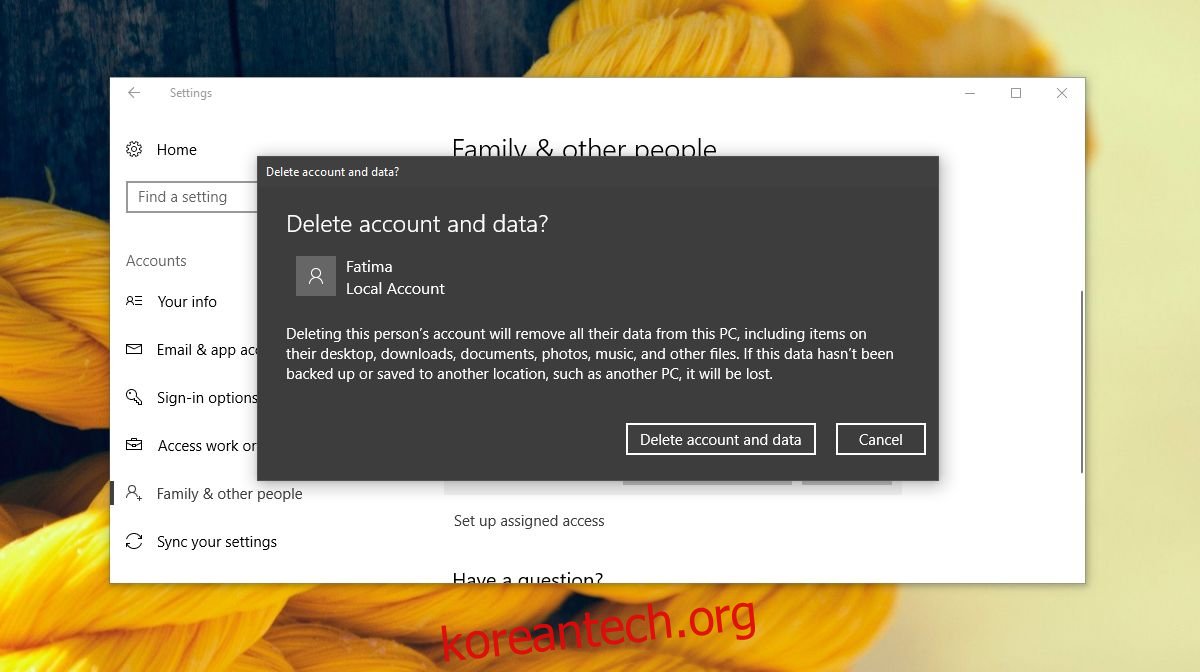
계정 및 데이터 삭제를 클릭하여 사용자를 제거합니다. 이렇게 하면 되돌릴 수 없습니다. 데이터를 복구할 수 없습니다.
제한 사항
Windows 10에서 모든 사용자 계정을 한 번에 삭제할 수는 없습니다. 새로운 새로운 사용자를 직접 만들고 기존 사용자 계정을 제거하려면 먼저 새 계정을 만들고 관리자 권한을 이전해야 합니다. 삭제하려는 사용자 계정으로 로그인할 수 없습니다.
현재 계정을 삭제하려고 하지만 두 번째 사용자를 추가하고 싶지 않거나 추가할 수 있는 옵션이 없는 경우 유일한 방법은 Windows 10을 재설정하는 것입니다. 모든 파일을 유지할 수 있지만 앱이 사라지고 새로운 Windows 설치와 새 계정으로 시작하게 됩니다.